2025-08-14 13:25:46
在电脑使用过程中,有时我们需要进入安全模式来解决一些系统问题。安全模式能让电脑以最少的驱动和服务启动,便于故障排查与修复。以下为您详细介绍轻松进入电脑安全模式的方法。
一、windows系统

(一)windows 10
1. 在电脑启动或重新启动时,连续按电源键重启电脑,当屏幕出现电脑制造商的标志时,多次按下“shift”键,直至进入“选择一个选项”界面。
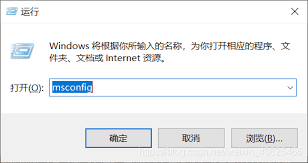
2. 选择“疑难解答”,接着点击“高级选项”,再选择“启动设置”,然后点击“重启”。
3. 电脑重启后,会出现一个菜单,按相应数字键选择“4”或“f4”以进入安全模式(若电脑支持uefi,也可在重启电脑时,进入bios/uefi设置界面,将启动模式设置为传统模式,再按上述方法进入安全模式)。
(二)windows 7/8
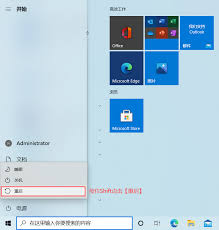
1. windows 7:在电脑启动时,不停按下“f8”键,直至出现高级启动选项菜单,选择“安全模式”即可。
2. windows 8:在电脑启动或重启时,连续按电源键重启,当屏幕出现电脑制造商标志时,多次按下“shift”键,进入“选择一个选项”界面,选择“疑难解答”,再点击“高级选项”,选择“启动设置”,点击“重启”,然后按相应数字键选择“4”或“f4”进入安全模式。
二、mac系统
在电脑启动时,按住“command + s”组合键,直到出现白色文字的命令行界面。当看到“root:~”提示符时,表明已进入安全模式。
三、linux系统
不同的linux发行版进入安全模式的方式略有不同。一般在开机时,通过grub引导菜单进入。在grub菜单中,使用上下箭头键选择要启动的内核选项,然后按下“e”键编辑该选项。在“linux”这一行的末尾添加“single”或“1”,然后按下“ctrl + x”组合键启动系统,即可进入单用户模式,类似于安全模式。
掌握进入电脑安全模式的方法,能让我们在遇到系统问题时更加从容地应对,快速定位和解决故障,保障电脑的正常使用。无论是windows、mac还是linux系统,都有相应便捷的方式进入安全模式,大家可根据自己的需求灵活运用。